PIXUS MP470の取扱説明書・マニュアル [全76ページ 6.03MB]
mp470-qsg-hontai.pdf
http://cweb.canon.jp/.../mp470-qsg-hontai.pdf - 6.03MB
- キャッシュ
41727view
76page / 6.03MB
パソコンから印刷する 52パソコンから印刷してみよう5 印刷に必要な設定をするa[用紙の種類]でセットした用紙の種類を選びます。b [印刷品質]や[色 / 濃度]で印刷品質などを設定します。c [OK]ボタンをクリックします。[印刷]ダイアログが表示されます。6 [印刷](または[OK])ボタンをクリックして印刷を開始する印刷が開始されます。印刷設定については、『PC プリントガイド』 (電子マニュアル)を参照してください。 用紙サイズを確認するときは、[ページ設定]タブをクリックします。アプリケーションソフトで設定したサイズと違っている場合は、同じサイズに設定するか、拡大 / 縮小印刷またはフィットページ印刷を行う必要があります。詳しくは『PC プリントガイド』(電子マニュアル)を参照してください。 プリンタドライバ機能の設定方法については、[ヘルプ]ボタンや[操作説明]ボタンをクリックして、ヘルプや『PC プリントガイド』 (電子マニュアル)を参照してください。[操作説明]ボタンは、プリンタドライバの[基本設定]シートおよび[ユーティリティ]シートに表示されます。ただし、電子マニュアル(取扱説明書)がパソコンにインストールされている必要があります。 [印刷前にプレビューを表示]にチェックマークを付けると、プレビュー画面で印刷結果を確認することができます。なお、アプリケーションソフトによっては、プレビューを表示できないものもあります。 紙厚レバーの位置を確認するメッセージが表示される場合があります。メッセージが表示されたときには、紙厚レバーが正しくセットされていることを確認してください。 印刷中に本機のストップ / リセットボタンを押すか、プリンタ状態の確認画面の[印刷中止]ボタンをクリックすると、印刷を中止できます。プリンタ状態の確認画面は、タスクバー上の[Canon XXX Printer](「XXX」は機種名)をクリックして表示します。
参考になったと評価
 50人が参考になったと評価しています。
50人が参考になったと評価しています。
その他の取扱説明書

8120 view

1063 view
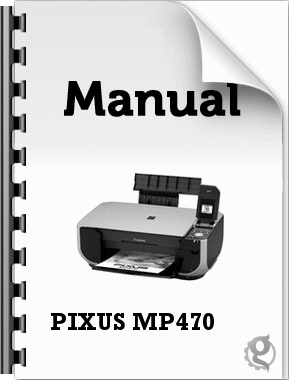
1349 view
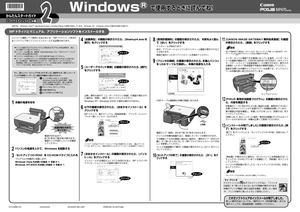
1265 view
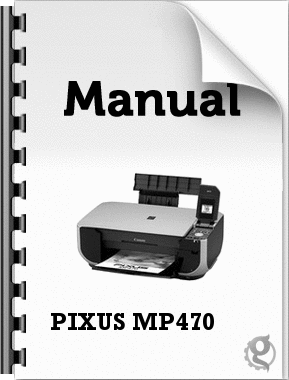
2082 view








 50人が参考になったと評価しています。
50人が参考になったと評価しています。



